Вашите данни все още не са архивирани - История на файловете в Windows 11/10
Успешно архивирате вашите файлове в Windows 11/10 с помощта на помощната програма File History . Но ако видите съобщението Вашите данни все още не са архивирани(Your data is not yet backed up) в секцията Общ преглед(Overview) в Опции за архивиране(Backup Options) вместо обичайното съобщение като Your last backup was DD/MM/YY, тогава тази публикация може да ви помогне.
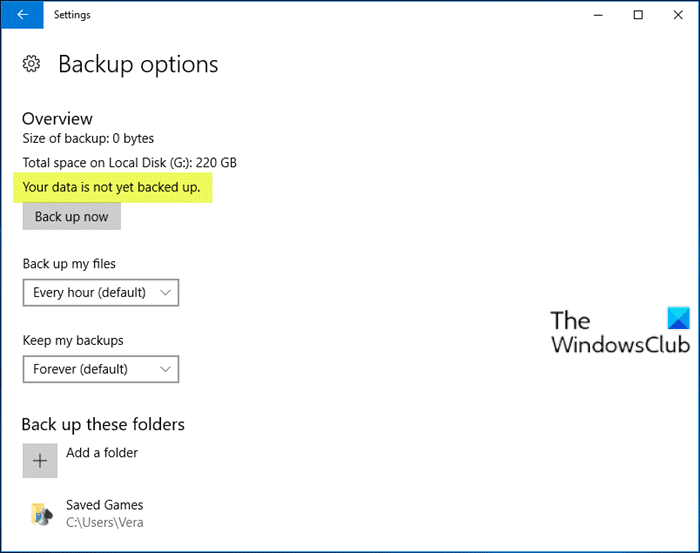
По-нататък по този проблем, засегнатите потребители, когато изберат Възстановяване на файлове от текущо архивно копие(Restore files from a current backup) , вижте съобщението Няма история на вашите файлове, папки или библиотеки(There isn’t any history of your files, folders, or libraries) .
Вашите данни все още не са архивирани – История на файловете(File)
За да се задълбочим правилно в този проблем, е наложително да се отбележи, че История на файловете , изображение на системата(System Image) , архивиране и възстановяване в Windows 10 не се поддържат или разработват активно. Microsoft планира да премахне тези функции в бъдеща версия.
Като каза това, по-долу са вашите опции:
Първо, можете да извършите чисто зареждане(perform a Clean Boot) и да видите дали можете ръчно да създадете резервните копия .
Ако това не помогне, тогава най-безопасният и надежден метод е да сортирате вашите файлове в техните потребителски папки ( Документи(Documents) , работен плот(Desktop) , снимки(Pictures) , изтегляния(Downloads) и т.н.) и периодично да ги плъзгате или копирате на външно USB устройство или друг твърд диск. Ако искате някаква автоматизация, можете да използвате всеки софтуер за архивиране на трети страни(third-party backup software) за Windows 10.
Трябва също да помислите за услуги за съхранение в облак(Cloud storage services) . С която и да е от тези защитени услуги можете да архивирате, така че вашите файлове да са лесно достъпни през интернет, точно като имейл. Можете да плъзнете 5 GB безплатно в приложението OneDrive, за да ги съхранявате в облака(into the OneDrive app to store in the cloud) , където са в безопасност. Можете също да изберете да синхронизирате папките Desktop , Pictures и Documents (само) в Settings > Autosave .
Ако инсталирате Google Drive , можете да използвате инструмента за архивиране и синхронизиране(use the Backup and Sync Tool) , за да изберете потребителски(User) папки ( Документи(Documents) , Картини(Pictures) и т.н.), за да синхронизирате до 15GB безплатно с техния облак.
Освен вашите файлове, трябва да използвате всеки софтуер за изображения на трети страни(third-party imaging software) за Windows 10, за да архивирате системно изображение(back up a System Image) , което да използвате. Има лесен начин да монтирате образа на системата, за да извлечете файлове, ако е необходимо. Някои предпочитат да move their User folders off of C:\ :, за да направят изображението по-малко, така че да останат актуални, ако трябва да преобразите C: устройство.
Надявам(Hope) се да намерите тази публикация за достатъчно информативна.
Свързани публикации(Related posts) :
- Windows Backup казва 0 байта .
- Свържете отново вашето устройство, вашето устройство с хронология на файловете беше прекъснато твърде дълго(Reconnect your drive, Your File History drive was disconnected for too long) .
Related posts
Как да изтриете ръчно архивиране на хронология на файлове в Windows 11/10
Деактивирайте архивирането на историята на файловете в Windows 10 с помощта на REGEDIT или GPEDIT
Работа с хронология на файлове от контролния панел: Какво можете и какво не можете да правите!
Как да работите с хронология на файлове в Windows 8.1 от настройките на компютъра
Как да освободите място, когато устройството за хронология на файловете е пълно
Файл с хостове в Windows 11/10: местоположение, редактиране, заключване, управление
Как да отворите File Explorer в Windows 11/10
Приложението Photos се срива с грешка във файловата система в Windows 11/10
Архивирайте, преместете или изтрийте PageFile.sys при изключване в Windows 11/10
File Picker UI Host PickerHost.exe не отговаря в Windows 11/10
File Explorer не показва файлове, въпреки че съществуват в Windows 11/10
Как да изтриете PageFile.sys при изключване в Windows 11/10
Как да промените собствеността върху файл или папка в Windows 11/10
Как да нулирате всички файлови асоциации по подразбиране в Windows 11/10
Командата за изпълнение не запазва историята в Windows 11/10
Как да промените разрешенията за файлове и папки в Windows 11/10
Какъв е най-добрият размер на файла на страницата за 64-битови версии на Windows 11/10?
Как да изчистите хронологията на Windows Update в Windows 11/10
Безплатен софтуер за търсене и премахване на дублирани файлове за Windows 11/10
Как да покажете панела с подробности във File Explorer в Windows 11/10
